친구가 어떤 이유로 기존 Apple ID 계정을 계속 사용하기를 원하지 않고 Apple ID에서 영구 로그아웃을 원하는 경우 아래 단계를 따르세요.
영구 로그아웃이란 자신의 계정 및 계정과 관련된 모든 계정을 삭제하는 것을 의미합니다. Apple 서버 정보 내의 정보. 영구 로그아웃되면 해당 계정은 더 이상 로그인 및 사용할 수 없습니다
Apple ID를 영구 삭제하기 전에 휴대폰 설정에서 iCloud 로그인 계정을 반드시 로그아웃하거나 iPhone 찾기 기능을 꺼주세요. 먼저 완전히 로그아웃하시면 기기가 잠기므로 정상적으로 사용할 수 없습니다. 주의해서 작업하시기 바랍니다
Apple ID에서 영구적으로 로그아웃하려면 다음 단계를 따르세요.
Apple의 공식 Apple ID 웹사이트 https://appleid.apple.com에 로그인한 후 원하는 Apple ID 계정으로 로그인하세요. 영구적으로 로그아웃합니다. 다시 작성한 후: Apple 공식 웹사이트(https://appleid.apple.com)로 이동하여 영구적으로 로그아웃하려는 Apple ID 계정에 로그인한 후 로그아웃하세요. 로그인에 성공한 후 페이지를 아래로 슬라이드하면 됩니다. "데이터 및 개인정보 관리"가 표시되고 이를 클릭하면 다른 페이지로 이동합니다
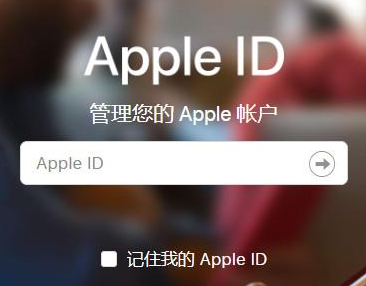
3. 해당 페이지로 이동하면 "계정 삭제 요청"이라는 옵션이 표시됩니다. 그것을 클릭하고 안내에 따라 단계별로

삭제 과정에서 문자와 숫자로 구성된 고유한 액세스 코드를 받게 됩니다. 이 액세스 코드를 올바르게 보관하십시오. 요청이 처리된 후 짧은 시간 내에 더 이상 로그아웃을 원하지 않는 경우 이 액세스 코드를 사용하여 Apple 담당자에게 연락하여 로그아웃 요청을 취소할 수도 있습니다.
위 내용은 Apple ID 로그아웃 튜토리얼: Apple ID에서 완전히 로그아웃하는 단계의 상세 내용입니다. 자세한 내용은 PHP 중국어 웹사이트의 기타 관련 기사를 참조하세요!